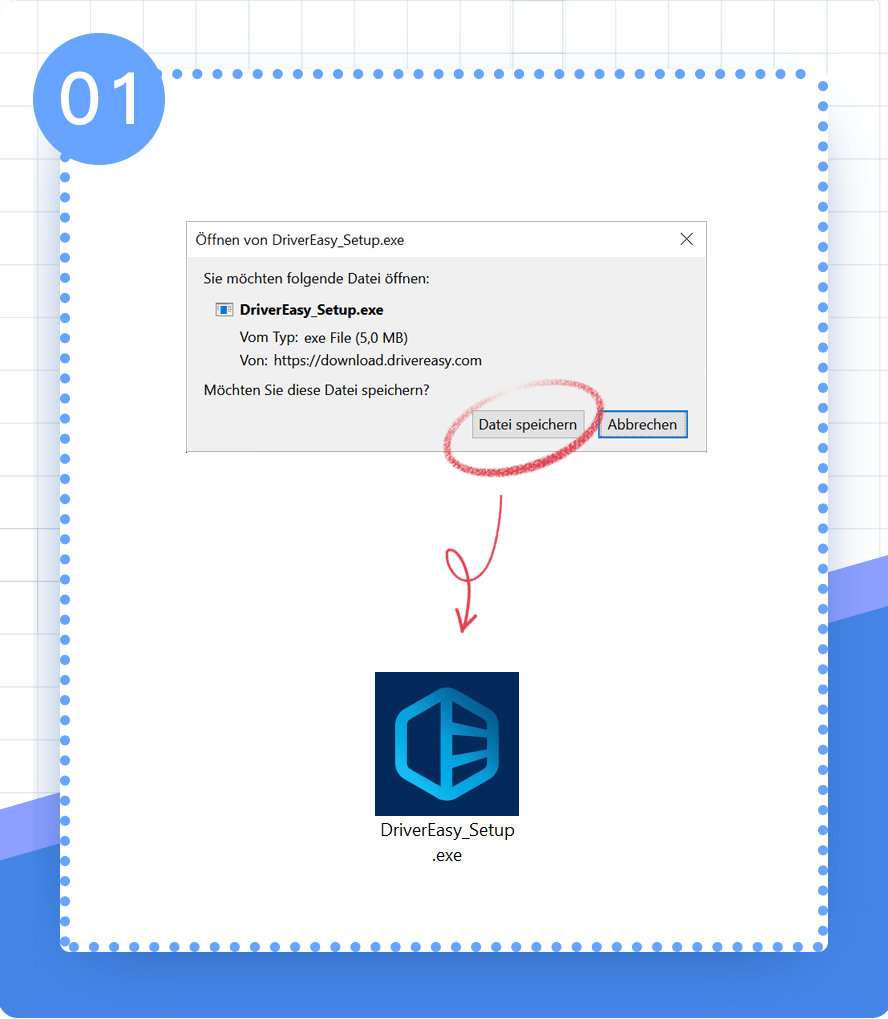Damit Sie das umfassende Gaming-Erlebnis mit Ihrem Logitech G432 Gaming Headset genießen können, wird es empfohlen, dass Sie den Treiber dieses Headsets auf dem neuesten Stand halten.
In diesem Beitrag zeigen wir Ihnen, wie Sie den neuesten Logitech G432 Treiber mühelos herunterladen und installieren können.
2 Methoden zum Update Ihres Logitech G432 Treibers:
Methode 1 – Automatisch (Empfohlen) – Diese ist die schnellste und einfachste Option. Alles wird mit nur ein paar Mausklicks erledigt – auch wenn Sie ein Computer-Neuling sind.
Methode 2 – Manuell – Für diese Methode brauchen Sie genügend Computerkenntnisse und Geduld, da Sie den genau korrekten Treiber online finden, downloaden und Schritt für Schritt installieren müssen.
Methode 1: Ihren Logitech G432 Treiber automatisch aktualisieren
Hin und wieder neuere Treiberversionen online zu finden ist zeitraubend und umständlich. Möchten Sie trotzdem den Treiber Ihres Logitech G432 Headsets immer aktuell halten? Sie können Driver Easy diese Arbeit einfach überlassen.
Driver Easy identifiziert automatisch die Treiber aller Geräte auf Ihrem Computer und vergleicht sie mit den neuesten Treiberversionen aus unserer Online-Datenbank. Dann können Sie Ihre Treiber stapelweise oder einzeln aktualisieren, ohne online recherchieren zu müssen.
Sie können Ihre Treiber mit entweder der GRATIS- oder PRO-Version von Driver Easy aktualisieren. Aber mit der PRO-Version schaffen Sie alles mit nur 2 Klicks (und Sie erhalten volle Unterstützung sowie eine 30 Tage Geld-zurück-Garantie).
1) Downloaden und installieren Sie Driver Easy
2) Führen Sie Driver Easy aus und klicken Sie auf Jetzt scannen. Alle problematischen Treiber in Ihrem System werden innerhalb einer Minute erkannt.
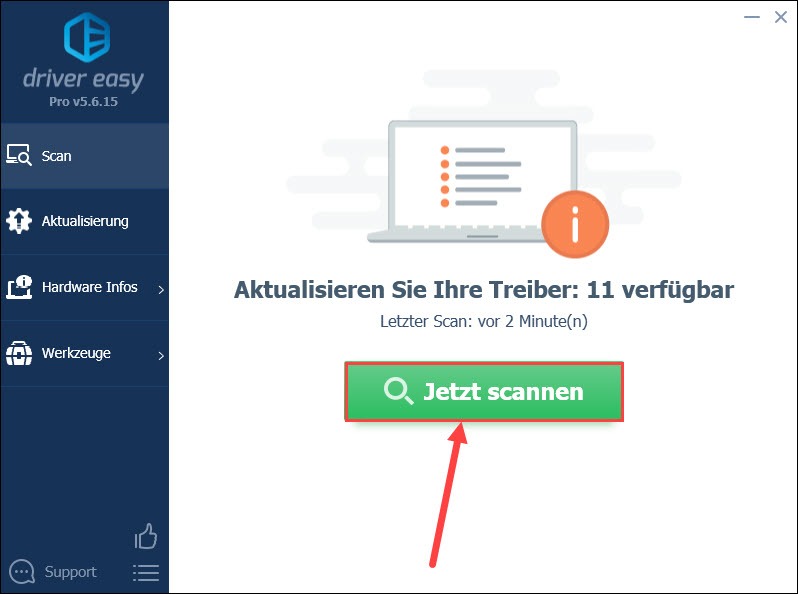
3) Wenn Sie die GRATIS-Version von Driver Easy verwenden, klicken Sie auf Aktualisierung neben Logitech G432 Gaming Headset, um den neuesten Treiber herunterzuladen. Dann müssen Sie ihn manuell installieren.
Haben Sie Driver Easy schon auf die PRO-Version upgegradet, klicken Sie auf Alle aktualisieren, um alle problematischen Gerätetreiber in Ihrem System automatisch zu aktualisieren.
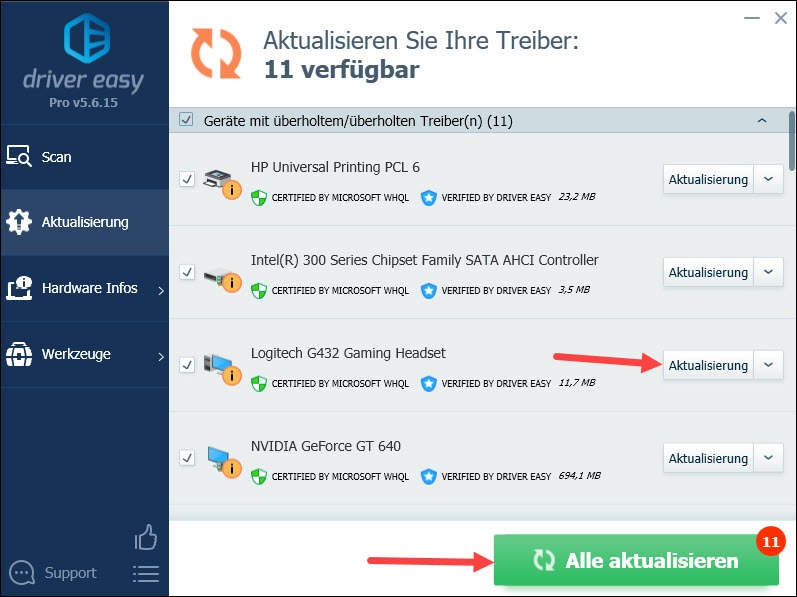
4) Starten Sie Ihren Computer neu, damit die Änderungen wirksam werden. Dann können Sie mit Ihrem Logitech Headset Computerspiele zocken!
Methode 2: Einen Logitech G432 Treiber manuell herunterladen und installieren
Sie können auch auf der Support-Seite von Logitech Ihren gewünschten Treiber kriegen.
1) Rufen Sie die Support-Seite von Logitech auf.
2) Geben Sie ins Suchfeld Logitech G432 ein und klicken Sie auf das richtige empfohlene Suchergebnis, um zur Support-Seite dieses Produktes zu wechseln.
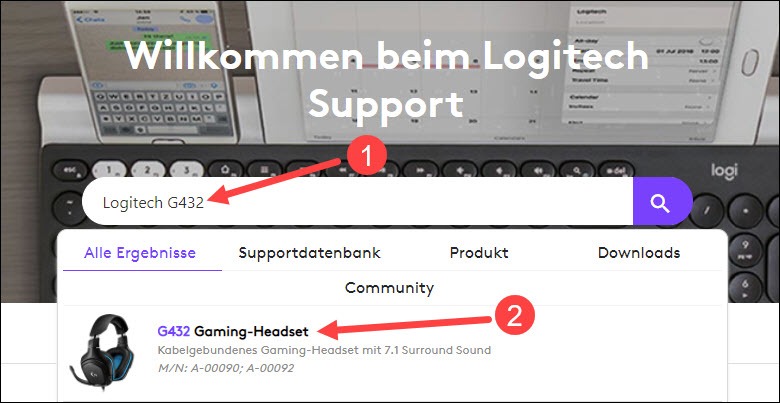
3) Gehen Sie zum Download-Bereich, finden Sie den neuesten Download, der mit Ihrem Betriebssystem kompatibel ist, und laden Sie die Installationsdatei herunter.
4) Führen Sie die heruntergeladene Datei aus und folgen Sie den Anweisungen, um die Installation abzuschließen.
Hoffentlich ist Ihnen dieser Beitrag hilfreich. Haben Sie noch andere Fragen, bitte hinterlassen Sie einen Kommentar unten.